Publicitate
 Există prea multe formate video pe care nu trebuie să fii un iubitor video avid pentru a avea nevoie de un codificator video dedicat. Chiar dacă există programe de redare video care acceptă aproape toate formatele video (ceva de genul VLC VLC Media Player - Se joacă într-adevăr totul? Citeste mai mult ), majoritatea hardware-ului de consum playere media gestionați mai puține formate video.
Există prea multe formate video pe care nu trebuie să fii un iubitor video avid pentru a avea nevoie de un codificator video dedicat. Chiar dacă există programe de redare video care acceptă aproape toate formatele video (ceva de genul VLC VLC Media Player - Se joacă într-adevăr totul? Citeste mai mult ), majoritatea hardware-ului de consum playere media gestionați mai puține formate video.
Dacă sunteți încă în căutarea unui convertor video bun, poate doriți să încercați TEncoder. Acesta este un codificatoare video cu mai multe filete open source, care vă va ajuta, de asemenea, subtitrări cu coduri hard în filmele convertite.
Multi-Ce?
Similar cu alte convertoare video precum Frâna de mână și FormatFactory, TEncoder poate ajuta utilizatorii să convertească videoclipuri de la un format la altul. În prezent, TEncoder acceptă 9 formate video majore, cum ar fi: Xvid, FLV, H264, WMV, MP4, MPEG 2. Folosește codecuri FFMpeg și Mencoder în conversie, astfel încât acesta să nu intre în conflict cu majoritatea formatelor.
Deci, ce face TEncoder diferit de alte nume mai consacrate din lumea convertorilor video? Este sprijinul pentru tehnologia cu mai multe fire. Înseamnă că TEncoder va permite utilizatorilor să efectueze mai multe conversii simultan, folosind puterea procesorului multi-computer modern. Utilizatorii pot rula până la 8 encodere separate simultan.
Această caracteristică va face întregul proces de convertire mai rapid decât modul tradițional în care filmele sunt puse în coadă și convertite unul câte unul. Cu toate acestea, viteza va depinde de puterea computerului și de calitatea rezultatului video pe care îl alegeți. Această abilitate va fi de asemenea inutilă dacă computerul în sine nu este echipat cu hardware adecvat sau dacă doriți să convertiți un singur fișier video.
Să ne convertim
Dacă doriți să încercați să convertiți mai multe videoclipuri folosind TEncoder, pregătiți fișierele și deschideți TEncoder. Iată cum arată fereastra principală: butoanele funcționale de mai sus, un panou cu lista mare de fișiere în centru și opțiunile de conversie de mai jos.
Începeți prin a adăuga fișierele video la listă. Puteți face un singur fișier simultan folosind „Adauga fisierButon ”.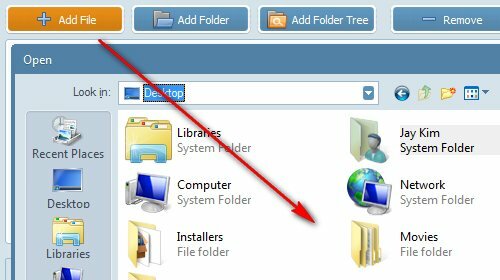
Sau puteți introduce toate fișierele într-un singur folder și le puteți adăuga într-un bloc cu ajutorul „Adaugă folderButon ”. Dacă fiecare fișier este localizat în folderul propriu, folosiți „Adăugați Arborele dosarului" in schimb. Eu personal nu văd necesitatea de a utiliza trei butoane diferite dacă puteți utiliza doar unul, dar se pare că dezvoltatorul consideră că trei butoane sunt esențiale. :)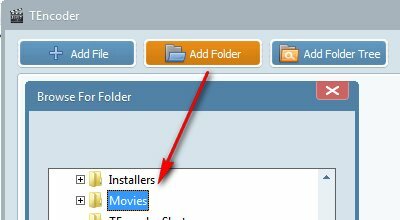
În experimentul meu, am adăugat trei fișiere video diferite pentru a le converti.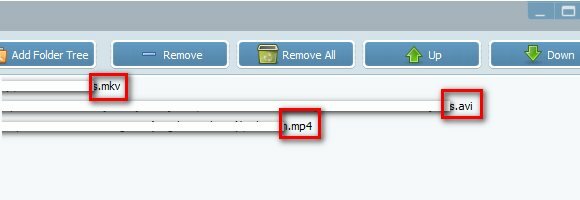
Apoi accesați „Opțiuni”Sub lista de fișiere. Din Opțiunile video, puteți alege formatul fișierului, bitrate, dimensiuni, FPS și raportul de aspect. În timp ce din Opțiunile audio, puteți alege codecul, bitratul, rata de eșantion și canalele. Vă rugăm să consultați documentația dispozitivului dvs. pentru a găsi setările de care aveți nevoie.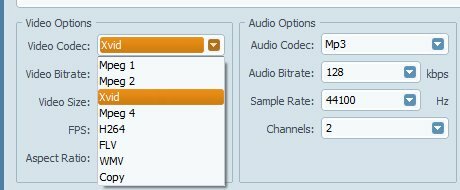
De la "Alte optiuni„, Puteți seta câte procese paralele pe care doriți să le execute TEncoder. Puteți alege, de asemenea, ce codificator doriți să utilizați. Pentru a subtitra cod dur în video convertit, verificați „Activați subtitrările”Și puneți fișierul de subtitrare în același dosar ca fișierul video. Vă rugăm să vă amintiți să acordați atât fișierului video, cât și fișierului de subtitrare același nume (fără a schimba extensiile de fișier, de exemplu: movie_title.mp4 și movie_title.srt).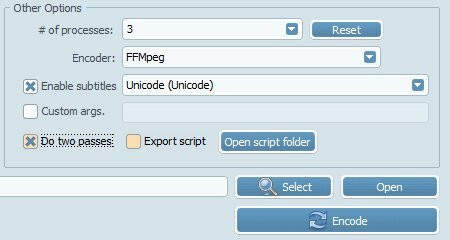
Verificarea „Faceți două treceri”Caseta vă va oferi videoclipuri de calitate mai bună, fără a umflă dimensiunea. Cu toate acestea, procesul va dura aproximativ de două ori mai mult timp.
Procesul de conversie va începe după ce faceți clic pe „CodificaButon ”. Veți vedea progresul întreg și individual în fereastra Codificării, împreună cu indicatorul de timp.
În general, TEncoder este un instrument excelent pentru cei care realizează multe conversii video și au o mașină cu mai multe fire.
Ați încercat TEncoder? Ce crezi despre asta? Ai propriul codificator video preferat? Distribuie folosind comentariul de mai jos.
Credit imagine: ToastyKen
Un scriitor indonezian, muzician autoproclamat și arhitect part-time; care vrea să facă din lume un loc mai bun, o singură postare la un moment dat, prin intermediul blogului său SuperSubConscious.